Dieser Beitrag geht davon aus, dass Währung, Mehrwertsteuer, Hersteller und andere grundlegende Einstellungen bereits vorgenommen wurden.
Legen wir zuerst eine Kategorie für die T-Shirts an. Im Menu Virtuemart - Produktkategorien aufrufen. Dann auf Neu klicken.
Im unten erscheinenden Formular geben wir den Namen der Kategorie ein und klicken Ja zur Veröffentlichung.
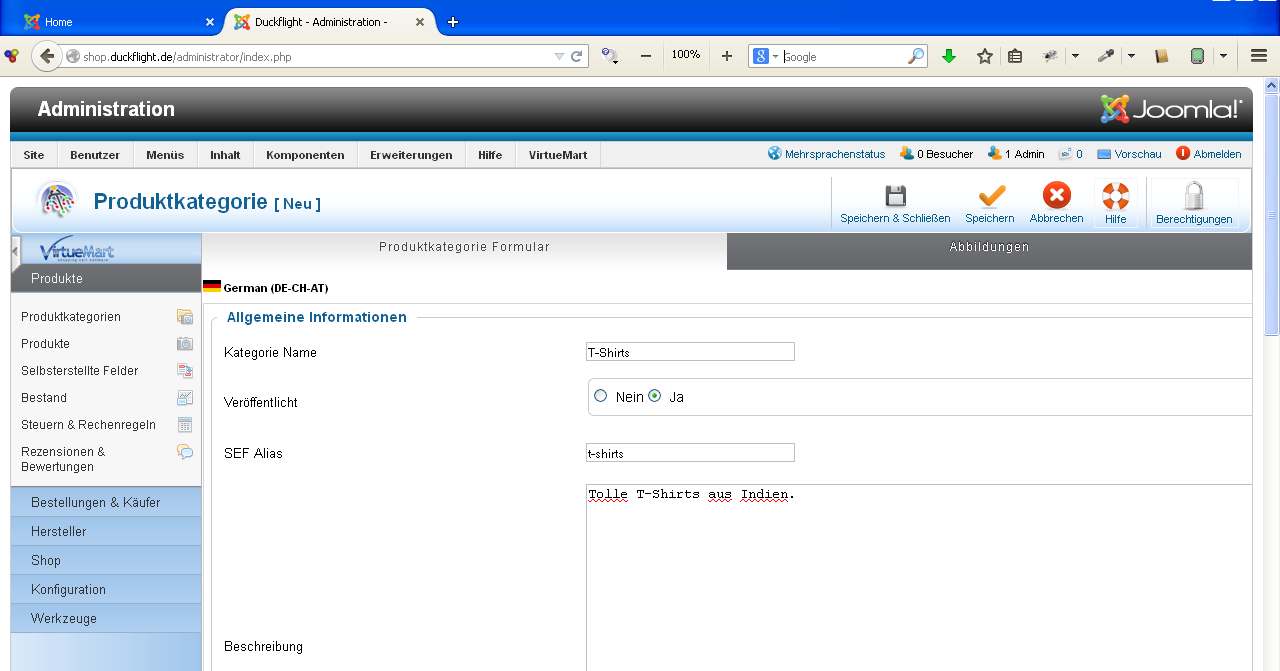 Speichern und Schließen klicken!
Speichern und Schließen klicken!
Weiter zu VirtueMart - Selbsterstellte Felder. Auch hier auf Neu klicken.
Oben Plugins wählen.
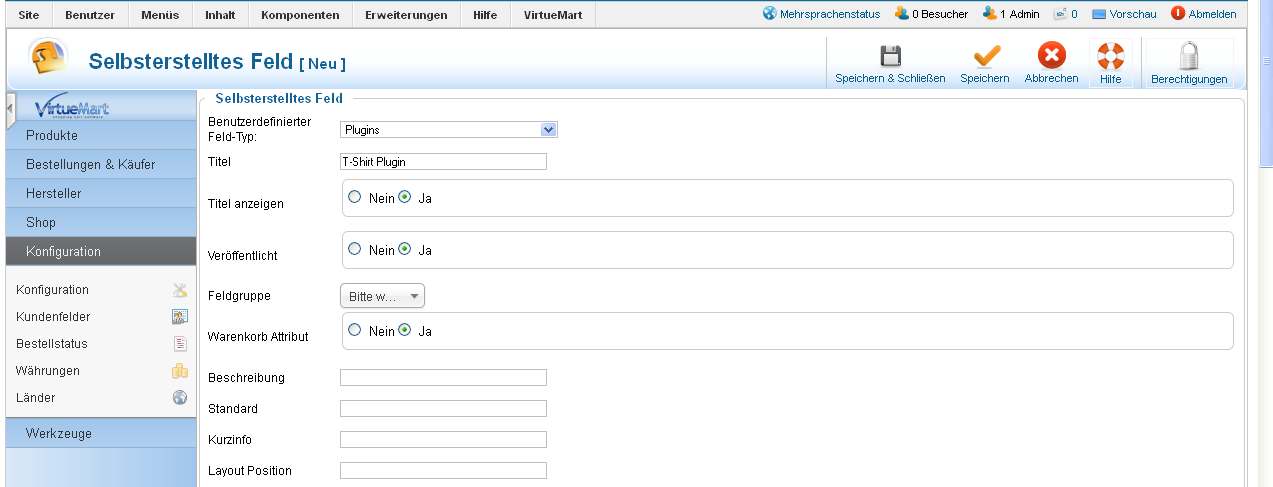
Ganz unten erscheint der Punkt Wählen Sie ein Plugin, dort Stockable variants auswählen.
Weitere Felder erscheinen, hier werden die Produkteigenschaften angegeben, in diesem Fall einige Farben und einige Größen.
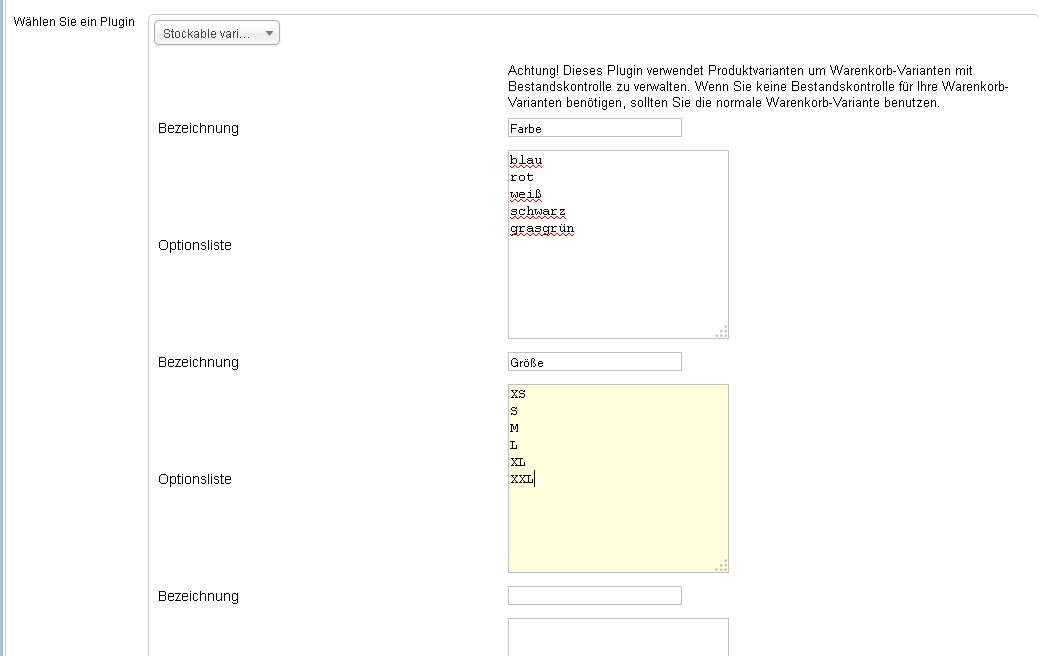 Speichern und Schließen klicken!
Speichern und Schließen klicken!
Weiter zu VirtueMart - Produkte. Auch hier auf Neu klicken.
Das Formular für Produkte wird geladen. Füllen Sie es nach den Vorgaben im Bild unten aus.
Hersteller und Steuern haben Sie sicher bereits angelegt.
Geben Sie den Endpreis an und setzen Sie einen Haken in der Checkbox für Basispreis berechnen. Mehrwertsteuersatz noch dazu und fertig. Der Basispreis ist im Screenshot bereits berechnet worden, weil das Produkt zuvor abgespeichert wurde.
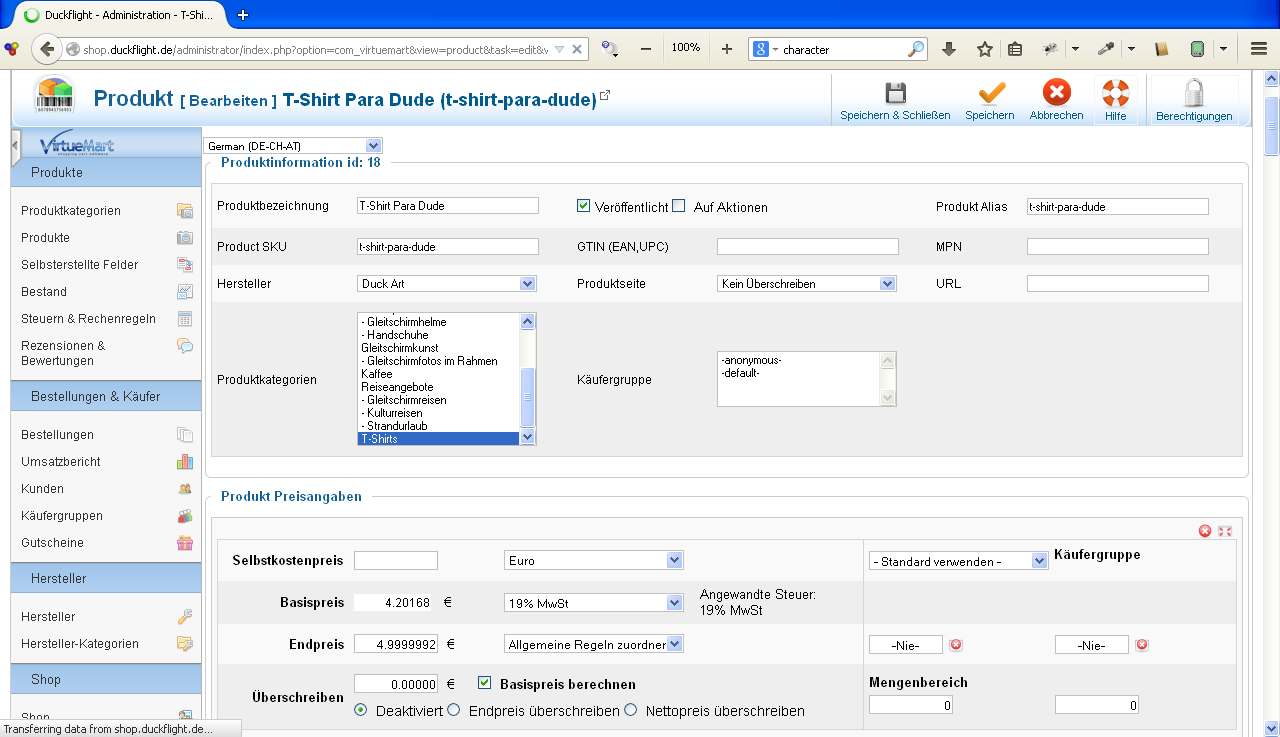
Nach den Angaben das Produkt erst einmal abspeichern. Sicher ist sicher. Preise werden mit dem Dezimaltrennzeichen Punkt "." angegeben, also 9.90 statt dem in Deutschland gewohnten Komma ",".
Dann weiter zum Reiter Selbsterstellte Felder. Hier unter Benutzerdefinierter Feld-Typ das T-Shirt Plugin, dessen Name unter Selbsterstellte Felder vergeben wurde.
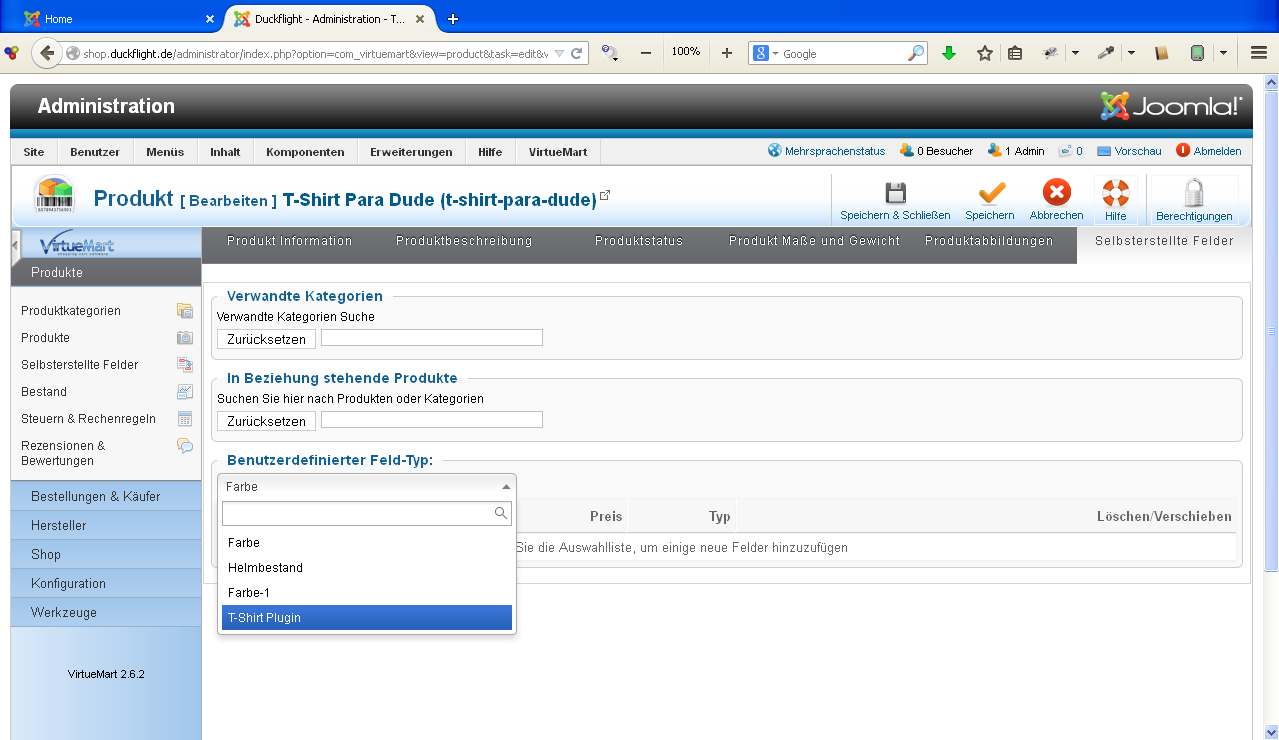
Nach einem kurzen Augenblick erscheint ein Formular, im Bild unten wurden bereits einige Varianten erstellt, weitere fügen Sie einfach durch Ausfüllen der Felder und einem Klick auf Neu ein. - Überlegen Sie sich bereits vorher eine Strategie für Ihre Produktbenennung, um die Bezeichnungen und Artikelnummern logisch und konsistent zu halten.
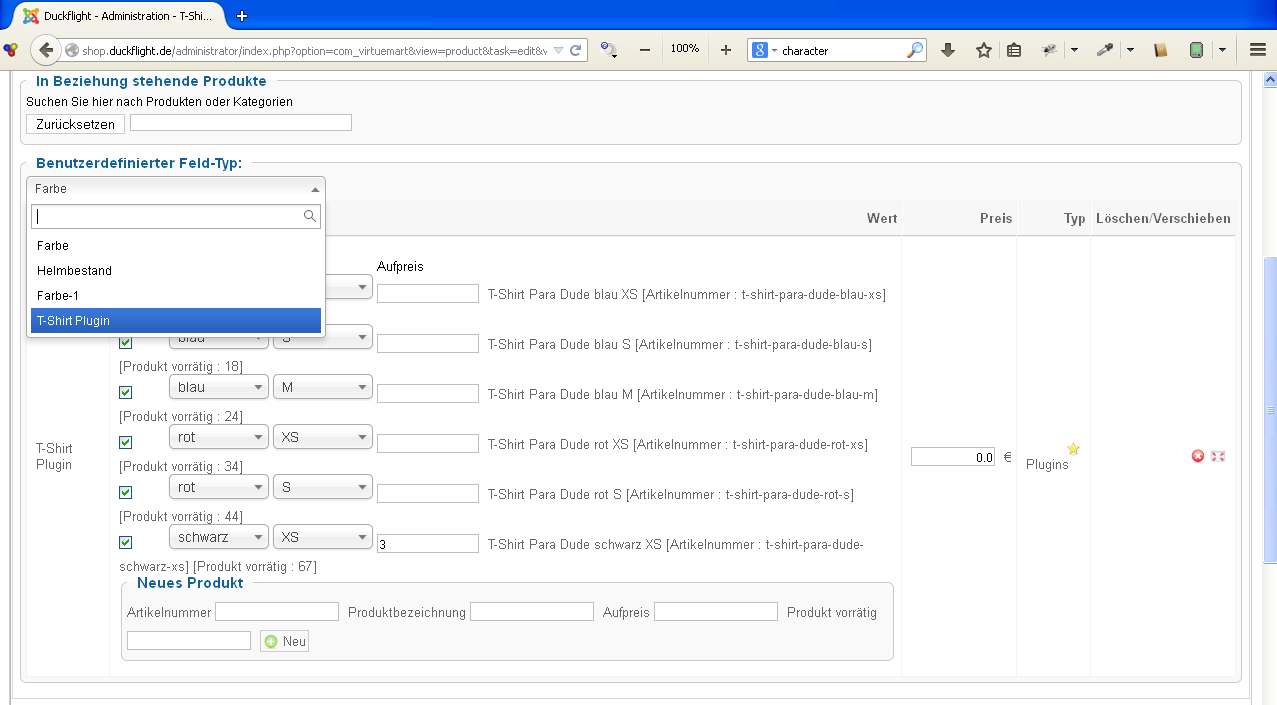 Speichern und Schließen nicht vergessen!
Speichern und Schließen nicht vergessen!
Neue Produkte tauchen in der Produktliste auf, Kindprodukte von T-Shirt Para Dude. Die Kindprodukte in diesem Screenshot wurden bereits bearbeitet und unterschiedliche Preise wurden zugeordnet.
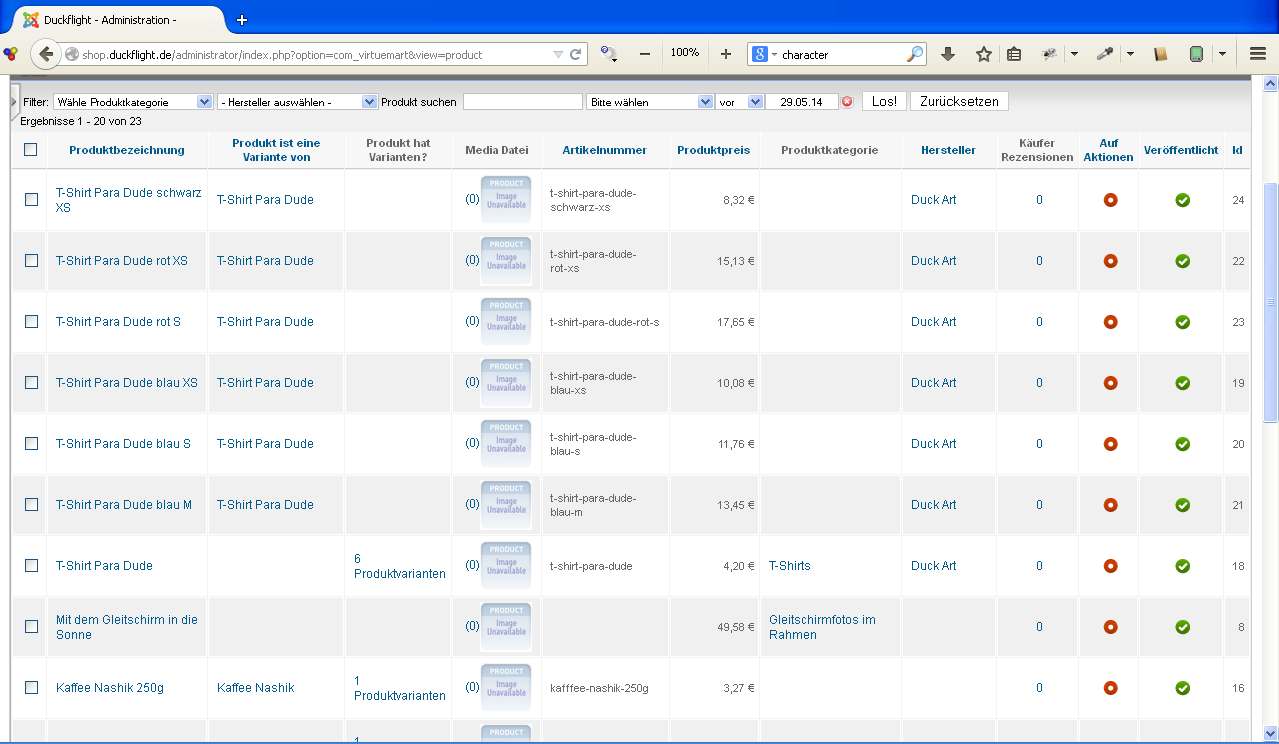
In der Liste ist zu erkennen, dass sie keiner Kategorie zugeordnet sind, so soll es sein, nur das Stammprodukt taucht in der Kategorie auf. Der Hersteller ist bei allen gleich.
Das Ergebnis im Shop zeigt das Stamm-/Elternprodukt mit zwei Auswahlfeldern, eines für die Wahl der Farbe und abhängig von der Farbe die vorhandenen Größen. Die in diesem Fall sechs Kindprodukte finden sich alle in den Auswahllisten wieder: 3 x blau in XS, S und M, rot in XS und S, sowie schwarz in XS.
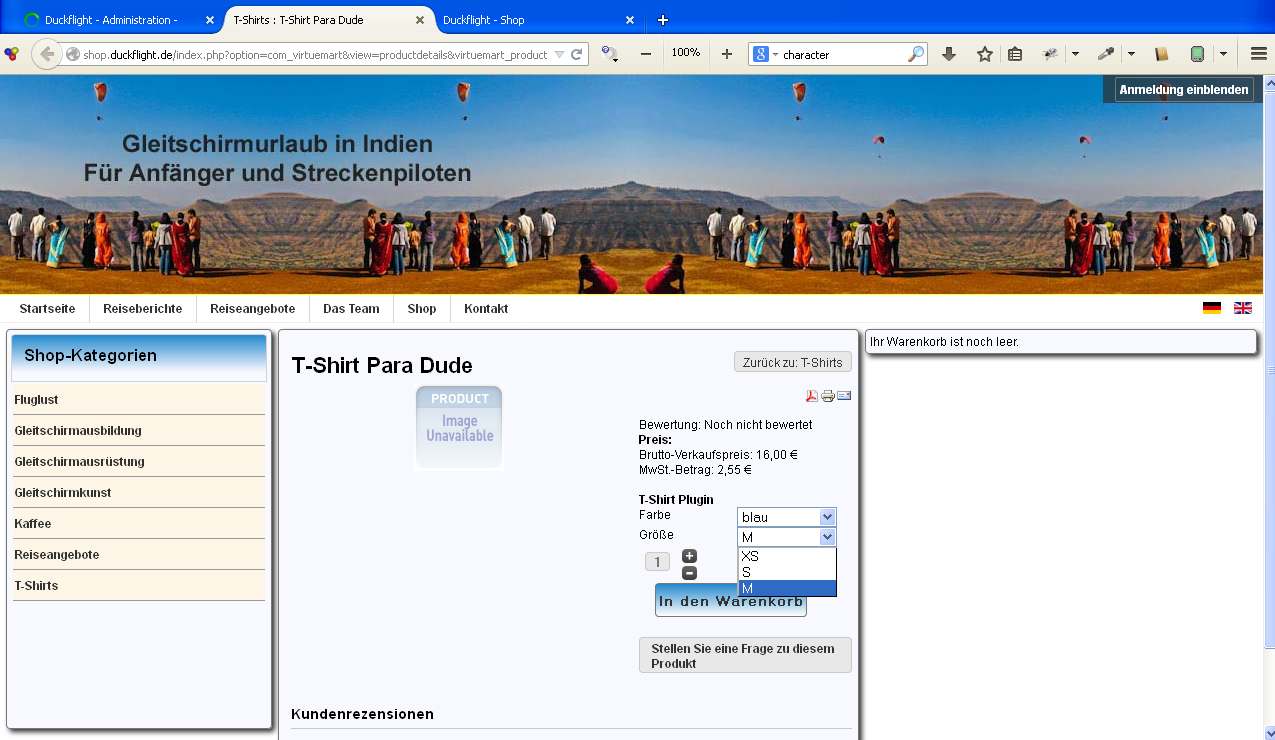
Stefan Schumacher
info{auf]schumacher-netz.de
www.html5-deutsch.de